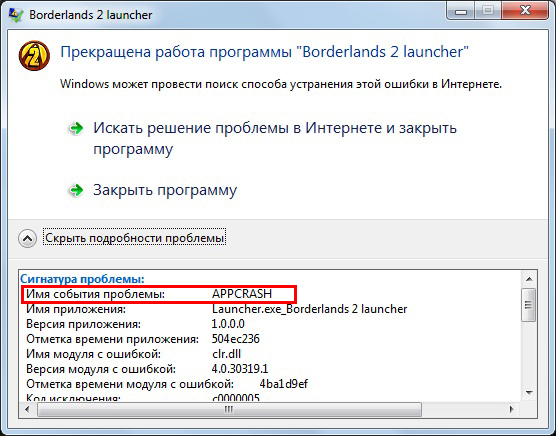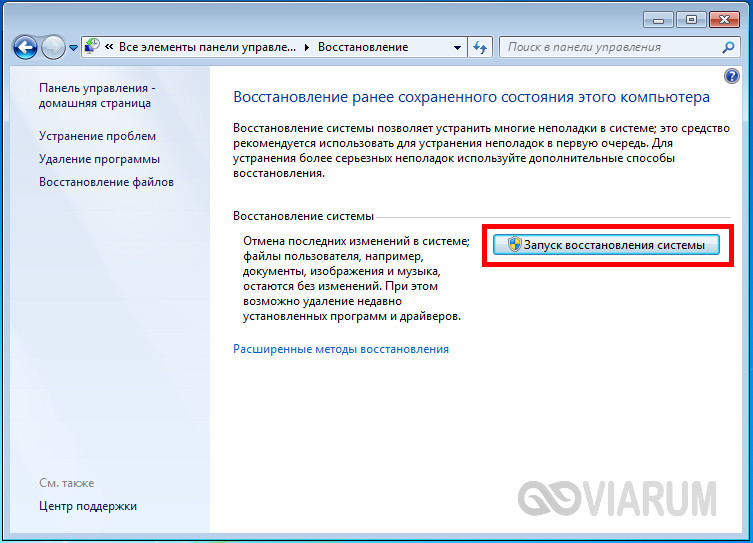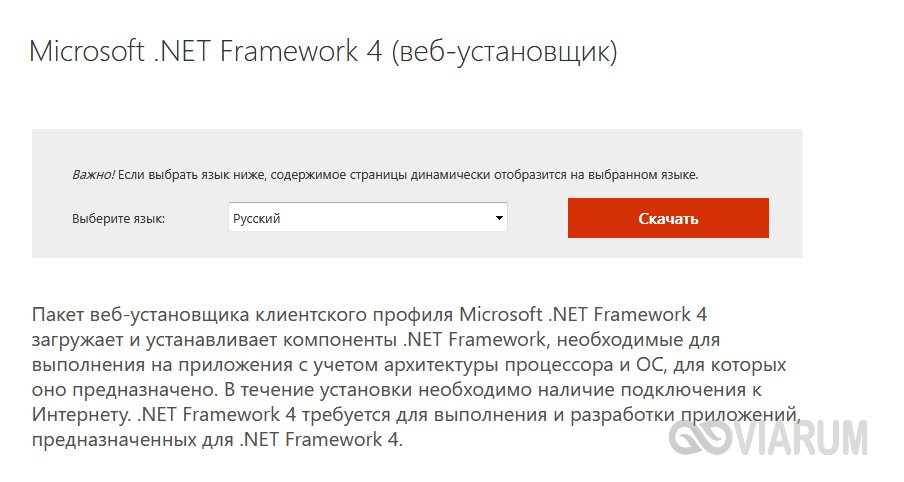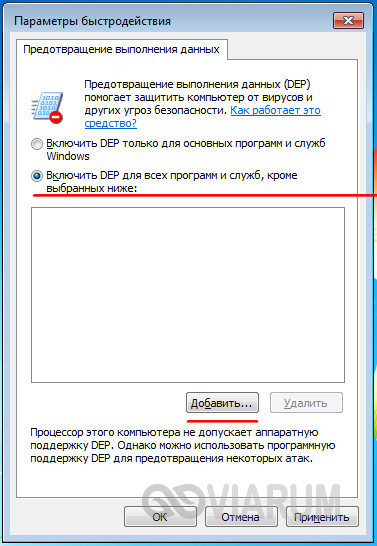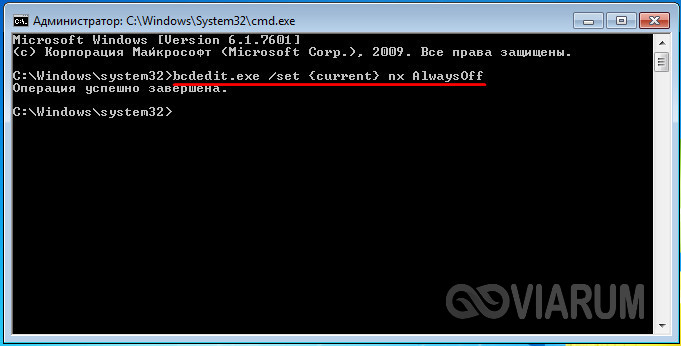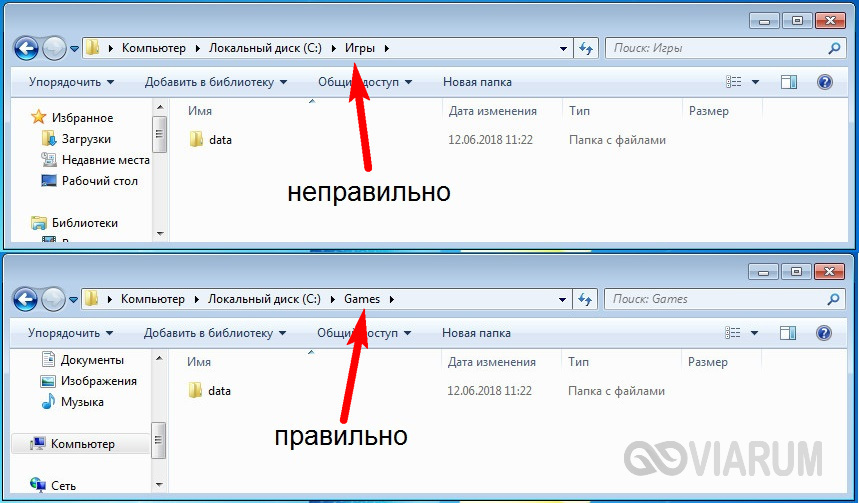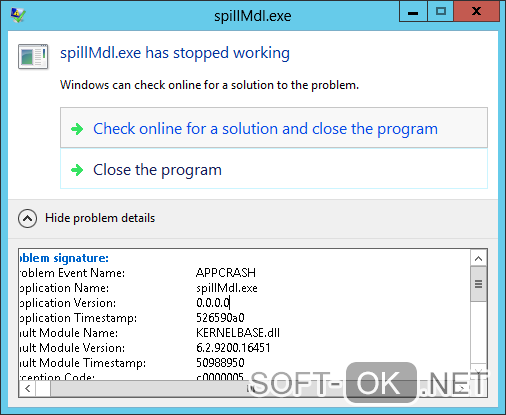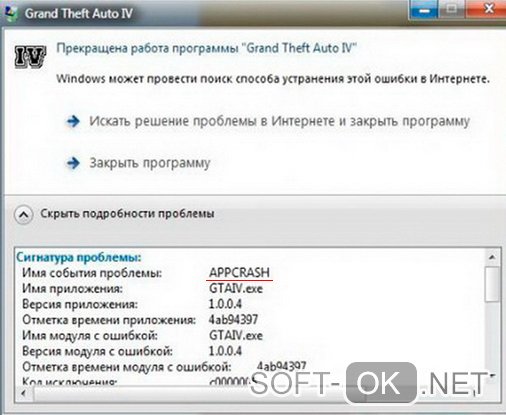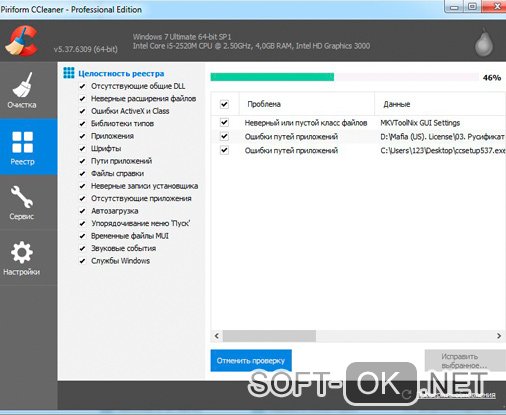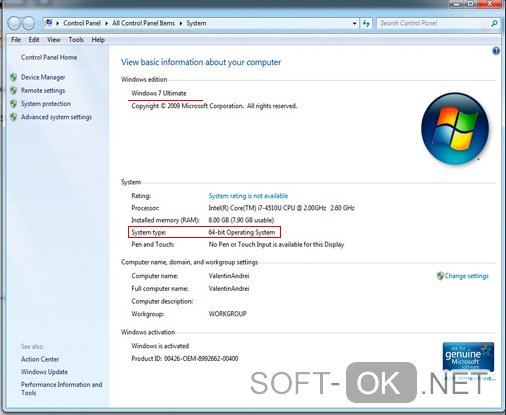Ошибка appcrash довольно распространенная, поскольку проявляется при запуске многих игр, запуске 1С и при и установке некоторых программ. Есть несколько методов решения этой ошибки – об этом чуть подробно ниже в статье.
Содержание
- Причины
- Пакетная установка программ
- Системные файлы ОС
- Альтернативный запуск
- Отключение антивируса
- Деактивация DEP
- Обновление драйверов
- Ошибки реестра
- Appcrash во время установки ПО
- Задать вопрос автору статьи
Причины
Проблема в том, что причины, вызывающие ошибку разные, но к первопричине можно отнести нехватку аппаратных или программных ресурсов компьютера, которые нужны хотя бы для запуска выбранного программного обеспечения либо игры. Из-за этого неисправность часто проявляется во время запуска программ с повышенными требованиями к системе.
СОВЕТ! Как вариант можно попробовать ускорить систему, убрав лишнее и ненужное – об этом подробно у нас есть инструкции для Windows 7 и Windows 10.
Вероятность того, что проблему нижеприведенными способами не удастся решить есть, но она крайне мала. Но, если все же программный способ не сумел деактивировать ошибку, и она по-прежнему проявляется – необходимо заменить один или несколько программных компонентов (процессор, оперативную память, и, возможно материнскую плату, поскольку должна быть совместимость компонентов). В противном случае, запустить программу не удастся.
Если программа или игра уже была запущенна ранее успешно, а сейчас сбоит, пройдитесь по каждому нижеприведенному способу, пока не устраните неисправность.
Пакетная установка программ
Первый способ заключается в установке определенных приложений. Давайте разберем – как исправить ошибку appcrash. Для этого:
- Откройте ссылку и скачайте DirectX.
- Кликните по ссылке для загрузки Net Framework и сохраните екзешный файл.
- Затем перейдите по третьей ссылке, кликните «Скачать» и выберите файл, соответствующий разрядности вашей системы. Если на компьютере 32-битная Windows, качайте файл: vcredits_x86. Для Windows 7 64-битной скачивайте vcredits_x64. Нажмите «Next» и сохраните файл себе на ПК.
- Перейдите по 4-ой ссылке и последний файл сохраните в память ПК.
После скачивания всех файлов, установите каждый по отдельности:
- Библиотека DirectX;
- NET Framework;
- Visual C++;
- Microsoft XNA Net
После установки каждого файла компьютер перезагрузите. Затем смотрите, исчезла ли проблема appcrash. Если ошибка c0000374 или похожая не устранилась, перейдите к следующему шагу.
Системные файлы ОС
Проверьте повреждение системных файлов Windows 7 или 10. Для этого:
- Откройте командную строку через админа «Пуск» – «Все программы» – «Стандартные» – «Запуск от администратора».
- В окне впишите команду:
sfc /scannow
- Ожидайте, когда процесс сканирования и устранения ошибок подойдет к концу.
- После пустите ПК на перезагрузку и проверьте снова на наличие уведомления: «имя события проблемы appcrash».
- Если ошибка осталась, пробуйте запуск программы альтернативным образом – об этом в следующей главе.
Альтернативный запуск
Исправляем аппкраш:
- Кликните ПКМ по файлу запуска игры или неработающей программы.
- Выберите раздел «Совместимость». Затем выставите галочку «запустить в режиме совместимости».
- Выберите среди перечисленного «Windows XP пакет обновления 3» (если работаете из-под Виндовс 7).
- Если версия вашей Windows 8 или 10, в режиме совместимости ставьте – Windows 7.
- Жмите «Применить», затем запустите игру и проверьте на работоспособность.
При явном нежелании ошибки appcrash исчезать, есть вероятность, что причина кроется в антивирусе.
Отключение антивируса
Попробуйте сперва отключить антивирус и проверьте, работает ли нужная вам программа. Если не включается – удалите его (удалить можно, если это антивирус сторонней компании, а не «Защитник Windows»). Затем снова проверяйте, выбивает ли имя события проблемы appcrash.
Деактивация DEP
Защитой от вредоносного кода в Виндовс служит функция DEP. Можно, на время проверки деактивировать ее, поскольку последняя может приводить к сигнатуре проблемы. Для этого:
- Нажмите «Win+R» и выполните команду:
SystemPropertiesAdvanced
- Напротив, «Быстродействия» кликните «Параметры».
- Далее переместитесь в «Предотвращение выполнения данных».
- Выберите опцию «Включить DEP для всех… кроме выбранных».
- Затем внесите в список проблемное приложение (его исполняемый exe-файл).
- Жмите применить и опробуйте работоспособность.
Обновление драйверов
Не исключено, что корень всех зол лежит на поверхности и не дает правильно выполнять обработку графики видеокарте. Чтобы исключить этот нюанс, следует обновить драйвер видеокарты. Это можно сделать специализированными программами:
- Для видеокарт GeForce — это универсальное приложение «GeForce Expirience».
- Для видеокарт AMD — это сайт поддержки AMD с поиском по вашей модели графической карты. На нем же можно скачать exe-файл драйверов и установить, без особых проблем.
Рекомендуется делать чистую установку (это предлагает программа). То есть, удалить старые драйвера, а затем загрузить и установить новые. После переустановки обязательно перезагрузите компьютер.
Более простой вариант, но не всегда у венчающийся успехом – использование функций диспетчера устройств для обновления драйверов видеокарточки:
- Нажмите «Win+R» исполните команду:
devmgmt.msc
- Разверните пункт с графикой и кликните ПКМ по видеокарте.
- Выберите опцию «обновить драйверы».
- Выберите автоматическое обновление. Система поищет нужные файлы в интернете и при успешном обнаружении установит на ПК.
- Не забудьте перезагрузится.
Еще одним решением поиска стабильных драйверов на видеокарту станет поиск по популярной драйверной базе «DriverPack Solution». Для этих целей нужно:
- Установить соответствующее программное обеспечение (здесь есть даже оффлайн версия с наличием огромной базы).
- Запустить его и начать сканировать Виндовс на предмет установленных драйверов.
- Если драйвера действительно устарели или сбоят, утилита предложит заменить их на актуальные.
- Согласившись, вы запустите обновления автоматически.
Ошибки реестра
К сожалению, мусор в реестре операционной системы Windows, особенно Windows 7, существенно влияет на работу системы в целом. Периодически его нужно чистить. Это тоже может положительно сказаться на дальнейшем запуске игр и приложений без ошибок, типа «код исключения: c0000005». Для использования:
- Зайдите в реестр с помощью приложения «Piriform CCleaner» или его аналога и кликните «Поиск проблем».
- Ожидайте завершение сканирования.
- Затем кликните «Исправить».
- Сделайте копию реестра, перед исправлением (мера предосторожности).
- Затем доведите дело до конца.
- Готово. Пустите компьютер на перезагрузку и проверяйте наличие проблемного кода.
Когда ошибка проявляется во время установки, рекомендуется сделать так:
- С помощью проводника зайдите на диск D.
- На диске D создайте папку «Games» если инсталлируете игру и «Programm», если это программа. Очень важно прописать название английскими буквами.
- При установке игры пропишите путь именно в эту папку.
- Такой способ поможет вам устранить ошибку.
Содержание:
- 1 Повреждение системных файлов и действие вирусов
- 2 Проблемы совместимости
- 3 Отсутствие на компьютере необходимых компонентов
- 4 Блокировка системой безопасности Windows
- 5 Некорректные пути
- 6 Что еще может помочь
Любая программа или игра не является в полном смысле слова самодостаточной, то есть запускаться она может только в среде операционной системы при условии, что в ней найдутся все необходимые для работы программы библиотеки. В случае отсутствия или повреждения этих компонентов при запуске стороннего ПО могут возникать разные ошибки, в том числе ошибка «Имя события проблемы APPCRASH».
Чаще всего с ней приходится сталкиваться пользователям Windows 7, но и в «восьмерке» ее появление не редкость. Причинами неполадки могут быть отсутствие в системе необходимых компонентов, несоответствие запущенной программы системным или аппаратным требованиям, повреждение реестра и файлов Windows, реже устаревшие версии драйверов и действие вирусов. Внешне неполадка проявляет себя следующим образом. При запуске приложения или игры сразу же происходит завершение работы, а на экране появляется окно с сообщением об ошибке APPCRASH с кодом исключения c0000005 или другим. Как исправить подобную ситуацию в Windows 7 и какие для этого есть способы?
Повреждение системных файлов и действие вирусов
Если ошибка стала появляться при запуске программы или игры, которая не обновлялась и до этого работала нормально, есть смысл проверить Windows на предмет поврежденных системных файлов, а также на предмет заражения вирусами. Вредоносное ПО ищем и удаляем каким-нибудь антивирусным сканером типа Dr.Web LiveDisk, для проверки системных файлов выполняем в запущенной от имени администратора командной строке sfc /scannow.
Также можно попробовать откатиться к предыдущей точке восстановления. В том случае, если ошибка дала о себе знать после обновления программы или драйвера, установки игрового патча либо внесения изменений в конфигурацию системы, в качестве временного решения следует переустановить проблемное приложение, отменить внесенные изменения и восстановить старые версии драйверов.
Проблемы совместимости
Иное дело, когда ошибка появляется при запуске новой программы или игры. Скачали вы, к примеру, с торрента игру, установили, запустили и получили в Windows 7 ошибку «Имя события проблемы APPCRASH». Как ее исправить в этом случае? Учитывая, что многие распространяемые через свободные источники программы и игры являются взломанными, а значит с модифицированными библиотеками, первым делом стоит поискать в интернете другую версию ПО.
Если таким образом избавиться от проблемы не удалось, в обязательном порядке проверяем, соответствуют ли ваш компьютер системным требованиям программного обеспечения. Возможно, на вашем ПК не хватает памяти, возможно, программа или игра требует более новой версии операционной системы. Но может быть наоборот, когда программа работает с предыдущей версией ОС, но не работает с новой.
В ряде случаев неполадку удается устранить, запустив приложение в режиме совместимости. Для этого открываем свойства исполняемого файла программы и переключаемся на вкладку «Совместимость». Здесь устанавливаем птичку в пункте «Запустить программу в режиме совместимости с…» и выбираем в списке другую версию операционной системы. Не помешает заодно поставить «птичку» в чекбоксе «Выполнять эту программу от имени администратора».
Отсутствие на компьютере необходимых компонентов
Что делать, если приведенные выше решения не позволили исправить APPCRASH на Windows 7? Отсутствие необходимых библиотек – одна из наиболее распространенных причин неполадки. Соответственно, установка новых или отсутствующих версий фреймворков – очевидный способ устранения ошибки. Скачайте с официального сайта Microsoft последние версии платформы NET framework и установите.
Если с ошибкой вам пришлось столкнуться в новых версиях, включите все доступные модули NET framework в разделе управления компонентами Windows. Также установите свежие наборы библиотек DirectX и последний пакет Visual C++. Не будет лишним проверить наличие новых драйверов на видеокарту.
Есть небольшая вероятность, что используемая программой или игрой библиотека блокируется системой безопасности Windows. С антивирусом это ничего не имеет общего, блокировка в таких случаях осуществляется механизмом защиты DEP. Попробуйте его отключить для проблемного приложения. Откройте командой systempropertiesdataexecutionprevention окно настроек DEP, активируйте радиокнопку «Включить DEP для всех программ и служб, кроме выбранных ниже» и укажите путь к исполняемому файлу программы или игры, вызывающей ошибку APPCRASH.
Как вариант, DEP можно полностью отключить, выполнив в запущенной от имени администратора командной строке команду bcdedit.exe /set {current} nx AlwaysOff. Изменения вступят в силу после перезагрузки. Если потребуется включить защиту, выполните ту же команду, заменив в ней Off на On.
Некорректные пути
Появляться ошибка APPCRASH при запуске игр может и в том случае, если в путях к исполняемым файлам имеются кириллические символы. Решается вопрос удалением и повторной установкой игры в каталог с названием на латинице.
Отдельно стоит упомянуть о компоненте Microsoft XNA Framework, достаточно активно используемом разработчиками компьютерных игр. Установите последнюю версию компонента и проверьте результат.
Что еще может помочь
Итак, в общих чертах мы разобрались, что это за проблема APPCRASH и как с ней бороться. Есть ли еще что-то, на что стоит обратить внимание? Часто неполадки подобного рода вызывают антивирус или сторонний брандмауэр, блокирующие библиотеки приложения. Исключите этот вариант, внеся программу в белый список ваших средств защиты.
Что касается вопроса, как исправить ошибку APPCRASH в Windows 7 х64, то все, что применимо к 32-битной версии системы, работает и в 64-битной. Единственное, что можно здесь порекомендовать, это устанавливать на Windows 7 с разрядностью х64 64-битные приложения, которые в отличие от 32-битных, используют весь потенциал системы и железа.
Переустановка система, как всегда, крайний вариант, равно как апгрейд аппаратной части, но и такие сценарии исключать не стоит.

Эксперт по ремонту и настройке ПК с более чем 5-летним опытом работы. Имеет профильное образование по специальности оператор ЭВМ.
Задать вопрос
Пользователи Windows 7 часто натыкаются на неприятную ошибку, которая «вылетает» при запуске некоторых игр. Имя события проблемы APPCRASH обычно свидетельствует о том, что вы попытались запустить слишком тяжёлое приложение для своей системы. Разберёмся детальнее, почему появляется ошибка APPCRASH, и как от неё избавиться.
Проблема возникает при использовании офисных приложений и тяжёлых игр
Что это?
Известно, что имя события проблемы APPCRASH возникает при запуске некоторых новых офисных утилит, игр и комплексных приложений. Обычный юзер уверен, что для нормальной работы с программой достаточно скачать установочные файлы, провести инсталляцию и нажать на файл exe. Однако если ваш компьютер имеет недостаточно высокие характеристики, то даже после успешной установки оценить новинку не получится.
Подобная проблема широко известна всем, кто активно использовал версию Vista, которую разработчики выпустили достаточно сырой. То же самое можно сказать и о Windows 8, которую поспешно переделали, предложив пользователю 8.1. В конечном счёте на новых ОС об ошибке можно забыть, она не появляется, а вот в Windows 7 дефект продолжает мелькать время от времени.
При появлении ошибки система предлагает изучить подробности: в сигнатуре указывается имя события проблемы APPCRASH, также здесь есть информация о названии программы, которая допустила «крах», версия модуля с ошибкой и другие параметры.
Итак, подобное уведомление может появляться из-за различных факторов. Выделяют следующее:
- проблемы с драйверами;
- повреждение аппаратного обеспечения;
- устаревший DirectX;
- нарушение работы в системном блоке;
- несовместимость приложения с версией ОС;
- блокирование системой безопасности ПК.
Проблема при запуске игр
Геймеры хорошо знают, что в нашей стране большинство игр устанавливается при помощи разных таблеток, repack и crack. Чтобы обойти лицензию и запустить приложение программисты пишут особый модуль. Занимается этим зачастую один человек, который может «наворотить» чего угодно: использовать усовершенствованные версии библиотек, разные версии DirectX и .NET со своими языковыми библиотеками.
Ошибка появилась после запуска новой игры? Попробуйте переустановить такие компоненты:
- .NET Framework. Для владельцев ХР подойдёт версия 4.0, более продвинутым пользователям рекомендуется установить самый новый вариант;
- Microsoft XNA framework. Приложение часто применяется разработчиками, оно тесно связано с .NET и может сыграть важную роль при запуске игры;
- DirectX. Качайте самую актуальную для своей ОС версию;
- Visual C++2013 redist.
Интересно, что некоторые игры используют .NET Framework версии 3.5. Если у вас система 8.1 или 8, то включать компонент придётся вручную. Для этого необходимо в пункте «Программы» на панели управления найти ярлык с установкой компонентов системы.
Неправильный PATH
PATH (путь к файлу) часто содержит символы кириллицы, что порой не учитывается программистами. Если наименование папки с игрой или путь к этой папке содержит русские буквы, настоятельно рекомендуем переименовать их на латиницу.
Системные файлы Windows
Если ошибка APPCRASH появляется при запуске браузера Google Chrome и даже IE, это говорит о неправильной работе системных компонентов. Решить вопрос поможет проверка этих компонентов через командную строку. Порядок действий выглядит так:
- нажмите Win+R, впишите cmd и нажмите Enter;
- введите sfc /scannow;
- дождитесь завершения процедуры;
- выполните reboot.
Проблема может появляться и после обновления ОС. Сотрудники Microsoft порой выпускают недостаточно проверенное ПО, которое больше вредит, нежели даёт пользу. Избавиться от дефекта в таких случаях помогает возврат к точке восстановления. Для этого используется встроенный мастер Windows (Свойства системы — Защита системы — Восстановление). Необходимо только выбрать интересующий вас период и кликнуть «Далее». Как только процесс закончится, перезагрузите ПК и попробуйте снова запустить проблемную утилиту.
Несовместимость программ
Некоторые игры попросту не рассчитаны на то, что вы будете играть в них из той или иной ОС. Чтобы понять, подходит ли игра под ваши настройки, откройте вкладку «Совместимость» в свойствах *.exe файла (через который вы осуществляете запуск). Здесь можно настроить права и режим (флаги напротив «Запуск в режиме совместимости», а также «Выполнять от имени администратора»).
Система безопасности ПК
Библиотека или утилита может работать неправильно из-за блокировки антивирусом. В редких случаях игры и приложения после обновления воспринимаются антивирусами как вредоносные программы. Это вовсе не значит, что нужно удалять программу, просто по каким-то признакам она попала под подозрение. Если виноват действительно антивирус, отключите его и повторите запуск. Также помогает отключение farewall.
Итоги
Ошибка APPCRASH наиболее часто появляется при запуске игр. Чтобы избавиться от дефекта, рекомендуется переустановить программные компоненты DirectX и .NET Framework. Также мы рассмотрели другие причины, из-за которых может появляться ошибка. Надеемся, один из вариантов поможет избавиться от дефекта и наслаждаться любимой игрой. Желаем удачи!
Каждый пользователь ПК хоть раз в жизни сталкивался с неприятной ситуацией: при запуске игры или программы, вместо желаемого результата, на дисплее компьютера появлялось окно, в котором было указано на то, что возникла ошибка Appcrash.
Рисунок 1. Внешний вид ошибки Appcrash на домашнем ПК
Содержание:
- Что такое ошибка Appcrash?
- Причины появления
- Ошибка Аppcrash — как исправить на Windows 7 64
- Ошибка Аppcrash — как исправить на Windows 7 32
Что такое ошибка Appcrash?
Пользователи, при появлении проблемы, используют запрос: «Appcrash ошибка как исправить Windows 7?». Но, прежде чем устранять проблему, нужно иметь представление о том, что она из себя представляет (Рисунок 2).
Говоря простым языком, это конфликт программного модуля и системы. Так, в сообщении о сбое, выводится информация о расширениях файлов программного продукта, с которыми конфликтует операционная система (в том числе esent.dll, ntdll.dll).
Примечание: Подобного рода неисправность распространена на таких ОС, как Windows 7 и Vista.
Рисунок 2. Визуальная демонстрация ошибки Appcrash
Причины появления
Что касается причин возникновения сбоя, то, как правило, это следствие:
- попыток запуска высокопроизводительных игр и программ на компьютере со слабыми характеристиками (Рисунок 3);
- блокировки приложений защитными механизмами системы;
- использования устаревшей версии обновлений ОС;
- наличия вирусов;
- повреждения важных системных файлов;
- несовместимости программных продуктов.
Для более эффективного «лечения болезни», важно правильно провести диагностику причин сбоя, иначе, неквалифицированные действия могут не исправить от неприятности, и усугубить состояние персонального компьютера.
Рисунок 3. Внешний вид ошибки Appcrash во время игры
Ошибка Аppcrash — как исправить на Windows 7 64
Для избавления от неприятности, надо просканировать персональный компьютер на наличие вирусов. Это, лучше всего делать, с помощью антивирусной программы. Скачать антивирус Avast! возможно у нас на сайте.
Наиболее оптимальным вариантом является проверка дискового пространства с помощью нескольких защитных программ.
Примачание: Антивирусы придется поочередно удалять и устанавливать, так как такого рода ПО плохо совмещается друг с другом.
Если вредоносных файлов и скриптов не было обнаружено, тогда необходимо осуществить проверку функции DEP. Она находится в папках, где расположены системные файлы. Предназначение DEP – блокировка приложений, которые потенциально несут угрозу безопасности ПК. Для отключения, или добавления исполняемого файла в список исключений, необходимо проделать следующий путь: «Панель управления», «Система», «Дополнительно», «Быстродействие», «Параметры», «Предотвращение выполнения данных» (Рисунок 4).
Рисунок 4. Предотвращение выполнения данных DEP для защиты компьютера
После, откроется меню, в котором пользователь имеет возможность или отключить защитный скрипт, или же добавить в его список исключений нужные файлы и программы.
Если от ошибки избавиться не удалось, значит, причина кроется в самой операционной системе или исполняемых файлах. Для начала, следует обновить ОС. В особенности это важно для тех пользователей ПК, которые отключили автообновление.
Если сбой возникает из-за приложения, которое использует ресурсы видеокарты, то необходимо установить DirectX 9, 10 или 11 версий. В стандартном наборе программ операционной системы, этих утилит нет. Также, некорректно могут работать или приводить к ошибке приложения под Basic.
В этом случае, потребуется установить базовый набор языка. Если ничего не помогает, значит, нужно установить специальные утилиты, которые позволят устранить сбой. К наиболее эффективному инструменту для борьбы с Appcrash, можно отнести приложение FIX.
Следует внимательно проследить за тем, как выглядит путь к папке, куда установлена программа. Некоторые приложения могут нестабильно функционировать из-за наличия в «адресе» русских букв.
Например, если программа установлена по пути: «D/Programms/Dreamweawer1», то проблем не возникнет, однако, если путь будет выглядеть так: «D/Программы/Dream)weawer1», тогда и может появиться сбой в запуске программных продуктов.
Важно проверить состояние системного реестра. Это делается помощью таких программ, как CCleaner и Reg Organizer (Рисунок 5). Последняя дает возможность провести проверку состояния реестра, устранить ошибки в нем, а также выполнить дефрагментацию.
Рисунок 5. Проверка системного реестра на наличие ошибок в программе CCleaner
Сбой возникает и из-за попыток запустить ресурсоемкое приложение на слабом ПК. Выходом станет или модернизация компьютера, или отказ от использования такого программного обеспечения.
Если вышеперечисленные методы так и не позволяют устранить проблему, то, придется переустановить операционную систему. Предварительно понадобится скопировать важные файлы на внешний носитель, а при инсталляции ОС, потребуется провести полное форматирование разделов жесткого диска.
С помощью вышеперечисленных методов, можно найти ответ на вопрос: «Appcrash ошибка как исправить Windows 7 64?».
Примачание: Методы борьбы с неисправностью, описанные выше, также подходят и для использования на 32-х (86Х) битной Windows 7.
Рисунок 6. Установление версии ОС и разрядности системы
Ошибка Аppcrash — как исправить на Windows 7 32
Для того чтобы решить проблему, многие пользователи вводят в поисковой строке браузера следующий запрос: «appcrash ошибка как исправить Windows 7 32». При проведении диагностики, и выявления причин сбоя работы приложений, важно обращать внимание на разрядность системы.
Так, ПО, предназначенное для 64-битной версии ОС, не будет стабильно функционировать на 32-разрядной ОС. Кроме того, если проблема возникает с играми, потребуется скачать и установить утилиту Games Booster, которая проведет диагностику, и выявит недостающие файлы, необходимые для стабильного запуска игр.
В подведение итогов, стоит сказать, что решение такой проблемы, как ошибка Аppcrash, во многом зависит от причин ее появления. Вышеописанные методы, эффективны на 32 и 64-битной Виндовс 7. Различия могут заключаться лишь в разрядности устанавливаемых программ. Также, особое внимание следует уделить диагностике появления проблемы, ведь от качества диагностических работ, зависят и способы устранения неисправности.
Проблему решают с помощью ряда простых действий. Если методы не помогают устранить сбой, тогда переустанавливают ОС.

При возникновении ошибки появляется окно, в котором сообщается, что работа программы прекращена и предлагается ее перезапустить или закрыть.
В сигнатуре проблемы (в более подробном описании) указано имя события проблемы APPCRASH. Также здесь есть информация, которая может быть полезна для решения проблемы — код ошибки (код исключения, например, c0000005) и имя модуля с ошибкой, то есть указывается тот файл, который привел к проблеме APPCRASH. Обычно в качестве модуля выступает файл с расширением EXE (исполняемый файл) или DLL (динамическая библиотека).
Итак, я постарался собрать максимум информации, чтобы ответить на вопрос — почему возникает проблема APPCRASH в Windows и как ее исправить?
1. Отсутствие необходимых библиотек
Ни для кого не является тайной, что подавляющее большинство устанавливаемых на компьютерах пользователей программ и игр являются пиратскими и скачиваются они со всевозможных торрент-трекеров.
Для того, чтобы программа работала без лицензии, ее «ломают» — то есть, если сказать проще, изменяют некоторые ее файлы. При этом могут использоваться измененные версии стандартных библиотек, которые и приводят в конечном итоге к проблеме.
Поэтому, если вы установили какую-то программу или игру и при запуске появляется проблема APPCRASH, то можно попробовать установить свежие версии следующих системных программ.
.NET framework — это специальная программная платформа, которую часто используют разработчики программ и компьютерных игр.
Для операционных систем Windows 7, Windows 8 и Windows 10 стоит установить самую последнюю версию. Для уже устаревшей, но все еще используемой Windows XP — устанавливаем .NET framework версии 4.0. Но с Windows XP ситуация постоянно ухудшается, так как ее перестают поддерживать разработчики программ и игр и далеко не все современные приложения (даже простые, вроде браузеров) запускаются в этой операционной системе.
Также сама программа или игра может использовать платформу более ранней версии, например, .NET framework 3.5. В этом случае нужно установить именно эту версию. В Windows 10, например, можно включить данный модуль через раздел «Включение и отключение компонентов Windows».
DirectX — это набор библиотек, широко используемый создателями компьютерных игр. Вполне вероятна ситуация, когда игра при установке на компьютер изменит файлы библиотек на свои, что и приведет к ошибке. В этом случае стоит установить последнюю версию библиотек пакета DirectX.
Также если речь идет о компьютерной игре, то можно установить пакет Microsoft XNA Framework.
Распространяемые пакеты Visual C++ для Visual Studio — эти пакеты содержат необходимые компоненты для запуска игр и программ, которые разработаны с помощью Visual Studio.
Также хочу заметить, что если вы скачали игру или программу с торрента и сразу же после установки столкнулись с ошибкой APPCRASH, то имеет смысл скачать установочные файлы программы из другого источника. Возможно дистрибутив изначально был поврежден. Но хочу подчеркнуть, что я за легальное программное обеспечение и никому и никогда не советую устанавливать программы из непроверенных источников, коими являются все без исключения торрент-трекеры.
2. Обновления системы
Многие пользователи отключают автоматическое обновление системы, что теоретически может спровоцировать проблему с ошибкой APPCRASH. Можно попробовать установить все обновления для вашей версии Windows через «Центр обновления Windows», но если вы используете нелегальную Windows, то после обновления могут возникнуть проблемы другого плана — слетит активация системы.
Тем не менее, отсутствие обновлений может вызывать проблему APPCRASH. Так, например, для Windows 7 существует обновление, которое устраняет подобные ошибки. Если у вас Windows обновляется автоматически, то оно уже должно быть в системе. Если же автоматическое обновление отключено, то стоит установить пакет исправлений вручную.
3. Повреждение системных файлов
Если проблема APPCRASH появляется в системных программах вроде Проводника (Explorer.exe), то ошибка может указывать на библиотеки kernelbase.dll и ntdll.dll.
Это означает, что данные системные файлы были повреждены.
Причин повреждения может быть множество, в том числе и вирусное заражение компьютера. Поэтому стоит проверить компьютер на наличие вирусов, а также проверить целостность системных файлов, с помощью стандартной утилиты.
Запустить ее можно через командную строку, но обязательно от имени администратора:
Команда проверки целостности системных файлов: sfc /scannow
После проверки появится отчет:
Далее нужно будет перегрузить компьютер и вновь запустить проблемную программу.
Как я уже указал выше, стоит загрузиться с аварийной флешки, созданной в вашей антивирусной программе, и просканировать компьютер на наличие вирусов. Можно воспользоваться бесплатным инструментом Dr.Web LiveDisk.
4. Русские буквы в названии
Также причиной появления ошибки APPCRASH могут быть русские (кириллические) символы в названии папки с игрой или программой. Речь идет в том числе и о несистемных папках, в которые вложена папка с игрой.
Путь к папке и ее название, как правило, указывается при установке игры. Довольно часто этот путь уже прописан в окне установщика и никто его не меняет. Если запускаемая вами игра размещена в папке с русским названием, то простое переименование папки может обернуться другими проблемами, ведь при установке программ на компьютер информация о их компонентах заносится в реестр Windows. В данном случае наиболее правильным решением проблемы APPCRASH будет удаление игры и повторная ее установка в папку, не содержащую русских букв.
5. Проблемы совместимости
Запускаемая программа или игра может быть несовместима с вашей версией Windows, что послужит причиной появления ошибки APPCRASH.
В Windows есть инструмент, который может решить данную проблему. Речь идет о режиме совместимости.
Чтобы запустить программу или игру в режиме совместимости, нужно вызвать контекстное меню на значке программы, щелкнув правой кнопкой мыши по нему, и из меню выбрать пункт «Свойства». Далее переходим на вкладку «Совместимость» и из списка выбираем ту версию операционной системы, под которую программа создавалась или в которой она работает без проблем.
Можно попробовать выбрать предыдущие версии Windows, а также включить галочку «Запускать эту программу от имени администратора».
6. Блокировка библиотек защитой
Программа или библиотеки, которые она использует, могут быть заблокированы системой защиты компьютера. При этом необязательно, что заблокированные файлы будут вредоносными. Просто алгоритм антивируса посчитал их потенциально небезопасными и от греха подальше заблокировал. Если вы уверены в том, что установленная вами игра или программа не содержит вирусов, то можно попробовать временно отключить защиту компьютера (приостановить антивирус) и запустить игру снова. Если программа или игра запускается и работает без антивируса, то необходимо добавить данную программу в исключения. В разных антивирусных программах это делается по-разному, поэтому уточните в справочной системе разработчика вашего антивируса, как добавить файл в исключения.
Кроме этого стоит обратить внимание на защитную функцию самой Windows, которая называется DEP (англ. Data Execution Prevention — Предотвращение выполнения данных).
Можно попробовать отключить данную защиту и если ошибка исчезнет, то следует добавить программу или игру в исключения DEP («Система» -> «Дополнительные параметры системы» -> «Дополнительно» -> «Быстродействие» -> «Параметры» -> «Предотвращение выполнения данных»).
Для отключения DEP необходимо запустить командную строку от имени администратора (также, как и при проверке целостности системных файлов) и ввести команду: bcdedit.exe /set {current} nx AlwaysOff.
После перезагрузки компьютера DEP будет отключен.
Для включения DEP следует использовать ту же команду с атрибутом AlwaysOn вместо AlwaysOff: bcdedit.exe /set {current} nx AlwaysOn
7. Драйвера устройств
Наиболее часто к ошибке APPCRASH при запуске игр приводят драйвера видеокарты. Решением проблемы в этом случае будет поиск и установка новых версий драйверов.
Существуют специальные программы, вроде Driver Pack Solution, которые позволяют автоматически обновлять или устанавливать драйвера на компьютер, но я стараюсь избегать подобных программ. Самым правильным, с моей точки зрения, способом обновления драйверов будет поиск драйвера на сайте производителя устройства.
8. Системные требования
Еще один важный момент, который может привести к ошибке APPCRASH — это несоответствие параметров компьютера требованиям запускаемой программы или игры. Часто пользователи пытаются запустить на своем компьютере игры или программы, системные требования которых значительно превосходят имеющиеся ресурсы компьютера.
Слабая видеокарта, недостаток оперативной памяти или недостаточно производительный процессор — могут стать причиной появления этой ошибки. Конечно, речь здесь идет о серьезных программных пакетах или компьютерных играх, которые задействуют все ресурсы компьютера. В случае с простыми приложениями в большинстве случаев системные требования не являются причиной появления ошибки APPCRASH.
Логично, что в данной ситуации есть только два варианта решения проблемы — либо обновить компьютер (произвести апгрейд или купить новый), либо удалить программу или игру, запуск которой приводит к проблеме.
Ну а если ресурсы вашего компьютера соответствуют системным требованиям программы или очень близки к ним, то вы все равно можете столкнуться с подобной проблемой. Стоит учитывать, что кроме запускаемой программы на компьютере работает операционная система и могут быть запущены другие приложения, которые также требуют определенных ресурсов компьютера для своей работы.
Если загрузка процессора достигает пиковых значений, то это может привести к вылетанию программы или игры и появлению ошибки APPCRASH. Тоже самое касается и оперативной памяти, хотя в операционной системе Windows есть возможность использовать виртуальную память.
Можно попробовать закрыть через диспетчер задач все ненужные и параллельно запущенные программы и процессы, чтобы высвободить ресурсы компьютера. Но, как показывает практика, подобные меры малоэффективны и единственным решением при недостатке ресурсов является апгрейд компьютера.
9. Реестр Windows
Если приложение или игра работали нормально, но в один прекрасный момент стали вылетать, и все вышеперечисленные методы не помогли решить проблему, то стоит проанализировать ваши действия перед возникновением ошибки APPCRASH. Возможно вы установили какую-то программу или наоборот — что-то удалили. В этом случае могут быть затронуты не только файлы библиотек, о которых я говорил выше, но и может быть изменен реестр Windows, в результате чего появится ошибка.
В этом случае можно попробовать произвести чистку реестра с помощью специальных утилит, например, CCleaner.
Также стоит попробовать откатить систему до предыдущего состояния. Для этого можно воспользоваться одной из недавних точек восстановления, которая позволит привести систему в состояние, предшествовавшее появлению ошибки. Точки восстановления будут доступны только в том случае, если в Windows была включена функция защиты системы.
10. Когда ничего не помогает…
Если все требования выполнены и ничего не помогло, но программу или игру нужно запустить, то стоит подумать о переустановке системы…
По опыту знаю, что обычно оказывается намного быстрее и проще переустановить Windows и все программы, нежели искать и устранять причину появления тех или иных проблем.
Но перед переустановкой системы стоит убедиться, что программа или игра работает на другом компьютере. Ведь дистрибутив (установочные файлы) может быть поврежден и весь ваш труд по переустановке Windows будет напрасным…
* * * * *
Итак, в этой заметке я постарался собрать все наиболее частые причины, приводящие к появлению ошибки APPCRASH, а также рассказал о возможных способах решения этой проблемы.
Безусловно, могут существовать и другие причины и пути решения. Если вы сталкивались с подобной ситуацией и вам удалось исправить проблему APPCRASH на Windows, то напишите, пожалуйста, об этом в комментариях. Уверен, информация будет полезна многим.